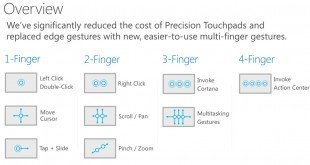Presentamos la novena entrega de nuestros artículos de novedades de la Creators Update de Windows 10. En esta ocasión hablamos de dos apartados importantes: Teclado, Idiomas, Audio y Hardware, ambos divididos en subtítulos. No siendo más, describiremos lo que Microsoft ha hecho con respecto a estas asignaturas. Todas las novedades en el Teclado e Idiomas con la Creators Update de …
Read More »Tag Archives: touchpad
Los touchpads de precisión podrían ser requisito obligatorio para PCs en futuras versiones de Windows 10
Después que Microsoft haya anunciado en compilaciones recientes de su sistema operativo para PC, Windows 10, a través del programa Windows Insider sus nuevos estándares con respecto a la inclusión de touchpads de precisión en PCs con el sistema operativo, ahora conocemos que estos serán un requisito de hardware para las versiones futuras del mismo. La noticia viene del ya …
Read More »Tendremos nuevos gestos en Windows 10 para usar en tablets y touchpad
La presentación de WinHEC sigue dando de que hablar, y es que cuando Microsoft se lo propone, es toda una caja de sorpresas, y si además quiere, la información fluye sin cesar, como está pasando hoy. Entre toda la información de hoy, tenemos cosas tan interesantes como el proyecto Milkyway o la lamentable confirmación oficial de que los dispositivos con …
Read More »Joe Belfiore nos muestra nuevos gestos que llegarán con la Technical Preview de Windows 10
Joe Belfiore ha mostrado hoy en la Tech Ed 2014 de Microsoft algunas nuevas características que llegarán pronto a la Technical Preview de Windows 10. En el discurso de apertura, Belfiore impresionó a toda su audiencia mostrando los nuevos gestos del trackpad que mejorarán aún más la experiencia de los usuarios: «En el pasado los touch pads de Windows eran completamente …
Read More » OneWindows
OneWindows